

By ジーナバロウ, Last updated: September 22, 2021
「Chromeで問題が発生しているのは私だけですか、それとも他の誰かですか? GoogleChromeウェブサイトで写真が表示されないのはなぜですか? ヘルプ!"
多くのブラウザのリストの中で、Google Chromeが一番の選択肢であり、最も人気があります。 これは、2008年にGoogleがMicrosoft向けに開発し、後にAndroid、iOS、macOS、Linuxなどのクロスプラットフォームで利用できるようになりました。
Google Chromeは大ヒットし、人気のアプリと同じように問題が発生します。 多くのユーザーは、写真がWebページに表示されないなどの問題を経験します。
これは、孤立した問題またはすべての問題である可能性があります。 そう、Google Chromeのウェブサイトで写真が表示されないのはなぜですか? 画像がウェブサイトに読み込まれない原因を見つけるために、このGoogleChromeの問題を解決するために実行できるXNUMXつの実証済みの方法を次に示します。
方法1.別のブラウザを使用するか、非公開で参照してみてください方法2.GoogleChromeでキャッシュとCookieをクリアする方法3.GoogleChromeの設定で画像を確認します方法4.JavaScriptをオンにします方法5.FoneDog MacCleanerを実行します方法6.アンチウイルスを一時的にオフにします結論
それは起こっているだけですか Google Chrome または、問題は別のブラウザで発生していますか? これに答えるには、別のインターネットブラウザを使用して、画像が表示されているかどうかを確認する必要があります。
そうである場合は、問題がGoogle Chromeでのみ発生していることを確認し、トラブルシューティングはこの領域でのみ制限されます。
「GoogleChromeのウェブサイトに画像が表示されないのはなぜですか」という問題を解決するために、ブラウザで問題を確認するもうXNUMXつの手順は、Chromeでシークレットモードを使用してみることです。
シークレットウィンドウで画像が読み込まれるのに、通常の使用中に画像が読み込まれない場合は、ChromeのキャッシュとCookieをクリアしてください。 これを行うには、次の方法に進みます。
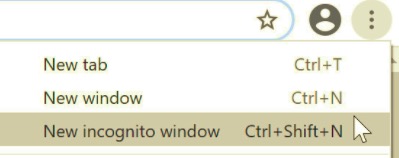
キャッシュとCookieとは何で、なぜこれらがこのようなテーマで重要であるように見えるのか疑問に思われるかもしれません。 Cookieは、閲覧データを保存することでオンラインエクスペリエンスを簡素化するために、開いたWebサイトによって作成されたファイルです。
一方、キャッシュはWebサイトの一部を保存して、次回のアクセス時にすばやく開くようにします。 特に画像やその他のメディアコンテンツを保存して、読み込み時間を節約します。
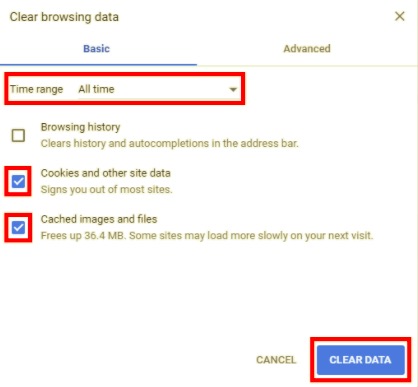
時間の経過とともに、キャッシュとCookieがコンピューターの使用方法に影響を与える可能性があります。 それらは一時ファイルであるため、コンピュータにデータを保存し、後で大量のファイルを保存すると速度が低下します。
これを行った後、Chromeを更新し、写真が表示されているかどうかを確認します。 それでも解決しない場合は、次の方法に進みます。
Google Chromeのウェブサイトで写真が表示されないのはなぜですか? デフォルトでは、Google Chromeの画像設定はオンになっており、優れたユーザーエクスペリエンスを提供します。 ただし、場合によっては、または誤ってオフにすると、画像が表示されません。
Chromeの設定には、壊れた画像を修正するオプションがあります。有効または無効にする必要があるのはいつでもです。 [すべての画像を表示]オプションが選択されているかどうかを確認できます。 次の手順を実行します:
以前に作業していたWebサイトを開き、更新します。 この時点で、画像の読み込みと表示が開始されます。
ブラウザ上のJavascriptは、ユーザーエクスペリエンスをよりインタラクティブにします。 Webページ上のすべてを操作して、さらに機能的にします。 より技術的には、JavaScriptは、クライアント側とサーバー側の両方で使用されているテキストベースのプログラミング言語です。
ChromeでJavaScriptを無効にすると、ページ全体の操作と完全な機能が得られない場合があります。 時々、ウェブサイトは完全に壊れるかもしれません。 幸い、GoogleChromeではいつでもオンに戻すことができます。
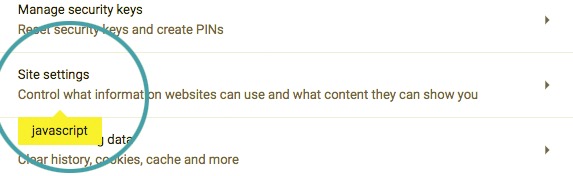
問題が解決したかどうかを確認してください。
Google Chromeのウェブサイトで写真が表示されないのはなぜか疑問に思っている場合は、次の質問について考えてください。この問題が発生したときにMacでGoogle Chromeを使用していますか? おそらく、オペレーティングシステムをクリーンアップする必要があります。 と PowerMyMac デバイスのステータスを監視して、パフォーマンスを確認したり、大量のジャンクファイルを削除したりできます。
PowerMyMac
Macをすばやくスキャンし、迷惑ファイルを簡単に消去します。
ディスク使用量、CPUステータス、メモリ使用量など、Macの主要なステータスを確認してください。
シンプルなクリックでMacをスピードアップできます。
無料ダウンロード
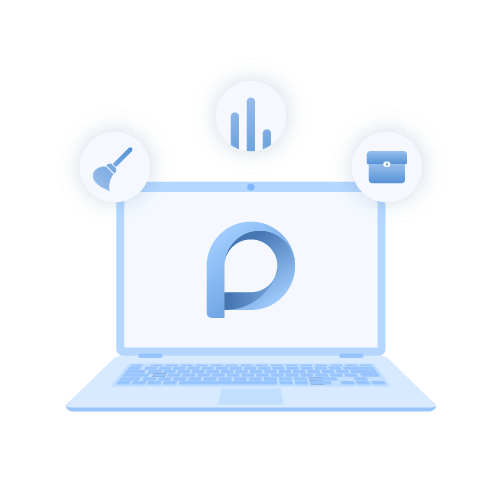
このソフトウェアをMacにダウンロードしてインストールするだけで、たくさんの機能を楽しむことができます。 このソフトウェアを使用して、Macを最大限に最適化できます。
使用するには FoneDogのPowerMyMac:
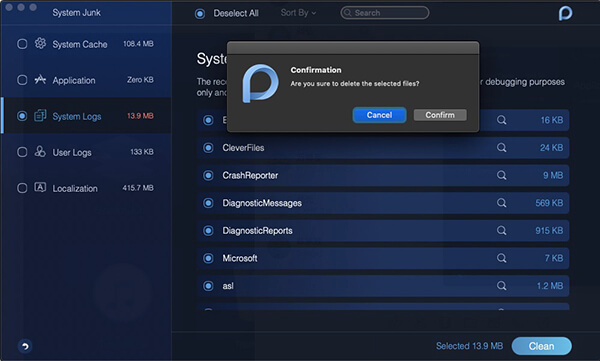
手順は簡単で、多くのことをする必要はありません。 それはあなたが取るすべてのオプションを通してあなたを案内します。
「GoogleChromeのウェブサイトで写真が表示されない理由」について、Google Chromeのウェブサイトで写真が表示されないかどうかを確認するもうXNUMXつのことは、アンチウイルスです。 彼らの保護プロセスの一部は、あなたが開く各サイトが不要なマルウェアから安全であることを保証することです。
アンチウイルスがブラウジング体験を妨げる場合がありますが、特定のWebサイトを使用している間は、いつでも一時的にアンチウイルスを無効にして画像をロードできます。 後でオンに戻すことを忘れないでください。
当面の間、ウイルス対策ソフトウェアを無効にする手順については、ウイルス対策ソフトウェアを参照してください。
人々はまた読むMacのChromeで閉じたタブをわずかXNUMX分で再度開くChromeブックマークのバックアップ:ブックマークのバックアップ、エクスポート、インポート
Macで作業して、写真が表示されないなどの問題が発生するのはイライラします。 Google Chromeのウェブサイトに写真が表示されないのは、ウイルス対策ソフトウェア、Google Chromeの設定、ネットワークまたはシステムの構成など、さまざまな原因が考えられます。
これらの6つの実証済みの方法は、そのような問題をトラブルシューティングするためのさらなるオプションを提供します。 ただし、Macを常に最高の状態で実行し続けることをお勧めします。 そのため、Macクリーナーを手元に置いておくと非常に役立ちます。 デバイスのシステムステータスをいつでも確認でき、スペースを大量に消費することもありません。
FoneDogのPowerMyMac Macを完璧にメンテナンスするための優れたコンパニオンです。
コメント
コメント
人気記事
/
面白いDULL
/
SIMPLE難しい
ありがとうございました! ここにあなたの選択があります:
Excellent
評価: 4.5 / 5 (に基づく 83 評価数)